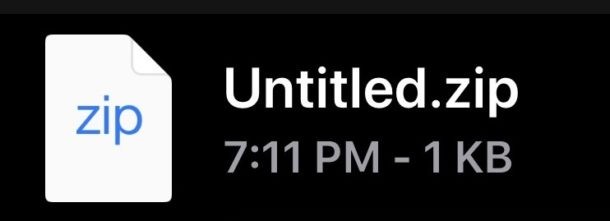
Archivy zip na iPhonu a iPadu můžete snadno rozbalit a dekomprimovat přímo z aplikace Soubory.
Díky tomu je přístup k datům a souborům uloženým v libovolném souboru zip snazší než kdy dříve a k otevření archivu zip nepotřebujete žádné aplikace nebo nástroje třetích stran.
Dekomprimace archivu zip a otevření souboru zip je v iPadOS a iOS pomocí aplikace Soubory velmi snadné. Tento tutoriál vás provede procesem extrahování těchto archivů na iPhone nebo iPad.
Jak otevírat a dekomprimovat soubory ZIP na iPhone a iPad
- Otevřete aplikaci Soubory na iPhonu nebo iPadu
- Přejděte na soubor ZIP, který chcete otevřít, a rozbalte jej
- Klepněte a podržte název souboru archivu zip a poté z možností ve vyskakovací nabídce vyberte možnost „Uncompress“
- Počkejte, než se obsah rozbaleného souboru objeví ve stejné složce v aplikaci Soubory jako původní archiv ZIP
- V případě potřeby opakujte s dalšími soubory zip, které chcete rozbalit
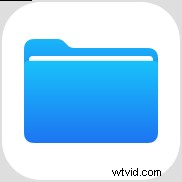
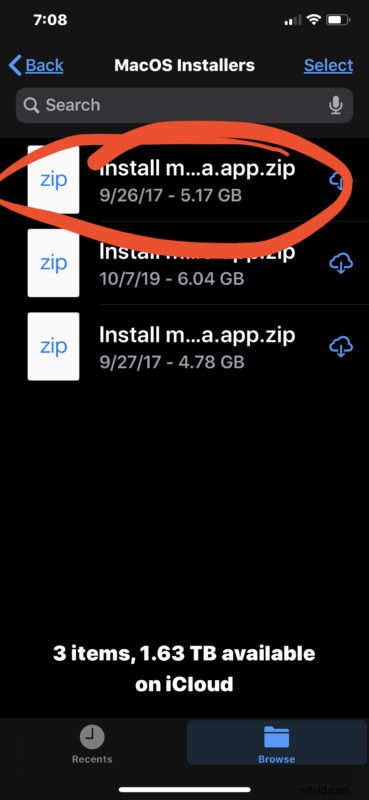
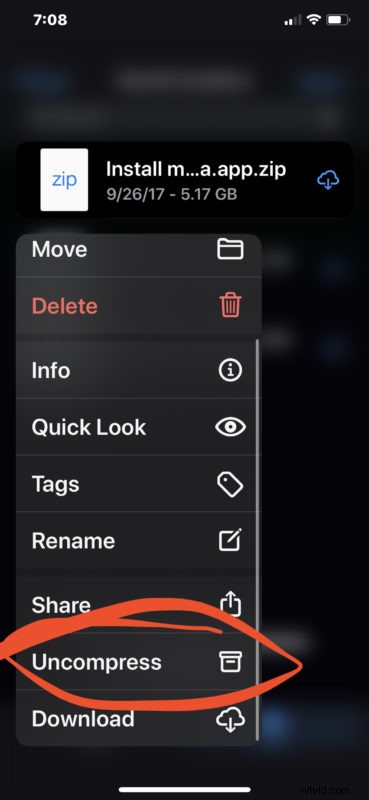
Malé soubory zip se v aplikaci Soubory rozbalí a dekomprimují v podstatě okamžitě. U velkých souborů zip může chvíli nebo dvě trvat, než archiv zip dekomprimuje veškerý obsah.
Pokud máte archiv zip, o kterém víte, že obsahuje spoustu souborů, může být dobrý nápad vytvořit novou složku v aplikaci Soubory a poté soubor zip přesunout a přemístit do nově vytvořené složky, než jej rozbalíte.
Tato funkce je neuvěřitelně užitečná, pokud jste si stáhli soubor zip ze Safari, uložili jej z přílohy e-mailu nebo uložili soubor zip do zařízení nebo na iCloud Drive a chcete jej zkontrolovat, dekomprimovat archiv a podívat se na jeho obsah. .
Samozřejmě můžete nyní také stejně snadno vytvářet archivy zip na iPhone a iPad pomocí aplikace Soubory.
Tyto funkce správy archivů jsou dostupné pouze v moderních verzích iOS a ipadOS, takže budete potřebovat verzi 13 nebo novější, abyste mohli vytvářet, rozbalovat a upravovat archivy zip přímo z aplikace Soubory na iPhonu nebo iPadu. Předchozí verze systému iOS mohly stále dosahovat těchto výkonů s aplikacemi třetích stran, takže pokud na svém zařízení používáte dřívější verzi systémového softwaru, stále můžete pracovat s archivy zip, ale je to těžkopádnější proces vyžadující stahování aplikací třetích stran. .
To je docela jednoduché, jak vidíte, a i když to není tak snadné jako otevírání souborů zip na Macu jednoduchým dvojitým kliknutím, stále je to snadný proces. Mac má také snadnou možnost vytvářet soubory zip ve Finderu.
Používáte nové funkce rozbalení aplikace Soubory k rozbalení archivů na iPhonu nebo iPadu? Používáte jiný přístup ke správě archivů zip v iOS a ipadOS? Podělte se s námi o své názory a zkušenosti v komentářích níže.
